Hướng dẫn thêm khách hàng bằng file excel trên website
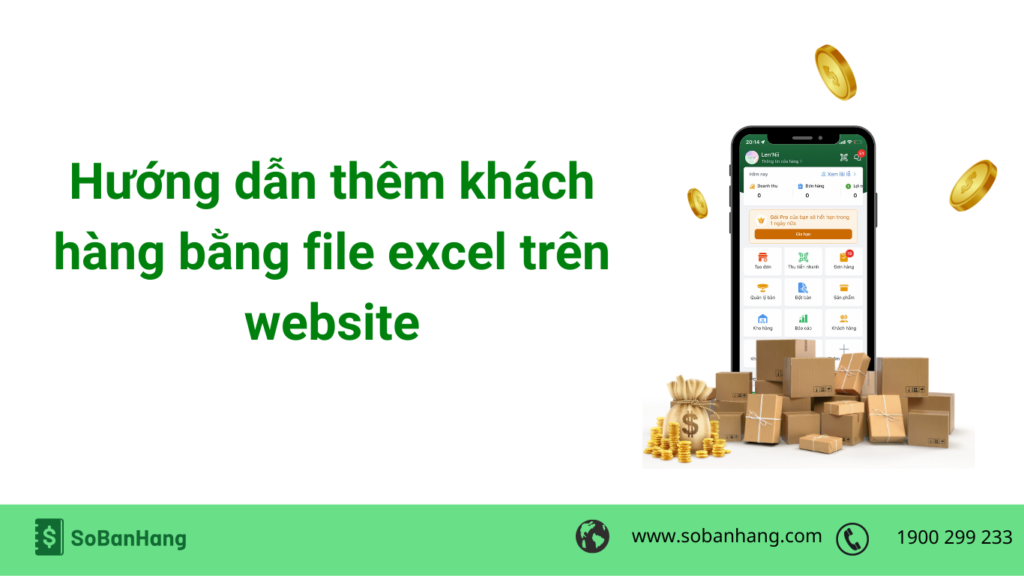
Để thêm hàng loạt khách hàng bằng file excel bằng làm theo hướng dẫn dưới đây:
1. Đăng nhập phiên bản Website trên máy tính, laptop
Cách 1: Quét mã QR để đăng nhập
Bước 1: Mở máy tính và truy cập vào đường link sau: https://app.sobanhang.com/
Bước 2: Mở ứng dụng Sổ Bán Hàng, tại màn hình chính, chọn biểu tượng quét mã QR
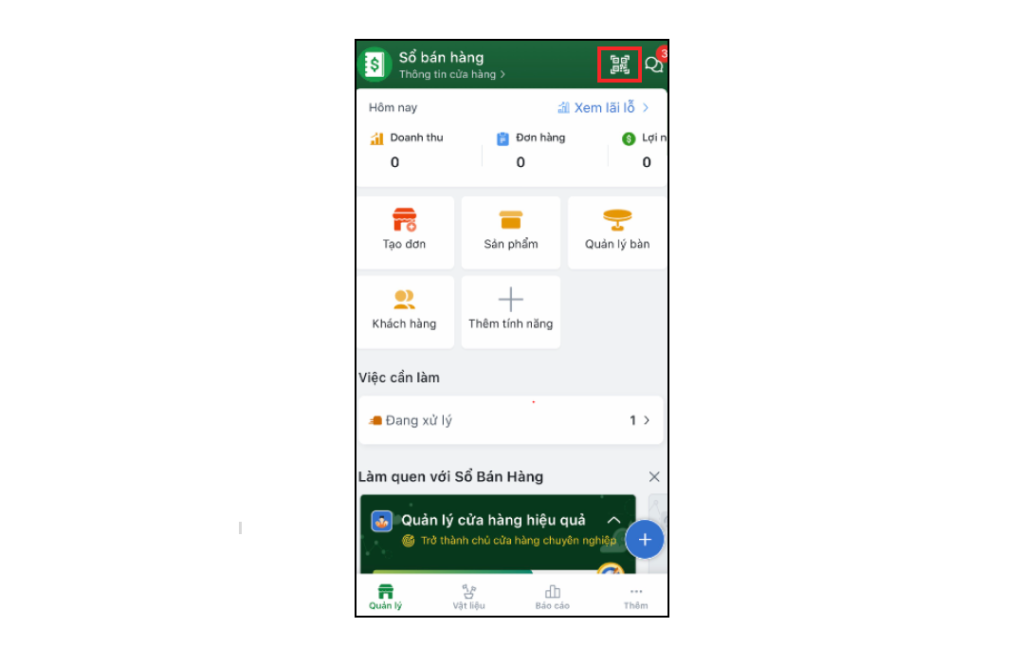
Bước 3: Đưa điện thoại bạn quét mã QR (1) trên màn hình máy tính (2) ,sau đó nhấn Đồng ý (3) xác nhận đăng nhập Website phiên bản PRO ở điện thoại. Vậy là bạn hoàn tất đăng nhập phiên bản Website trên máy tính, laptop nhanh chóng.
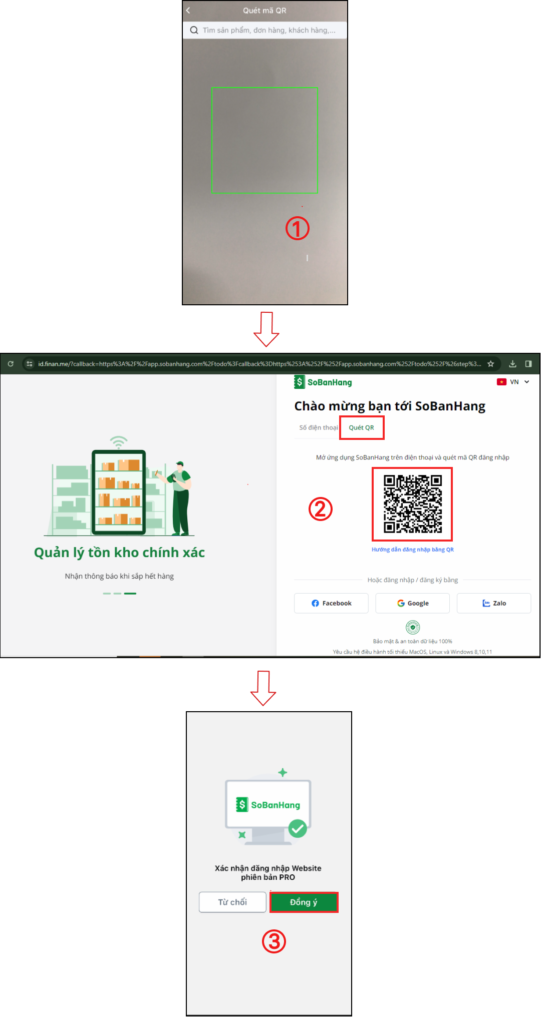
Cách 2: Đăng nhập bằng số điện thoại/tài khoản mạng xã hội
Bước 1: Mở máy tính và truy cập vào đường link sau: https://app.sobanhang.com/
Bước 2: Bạn đăng nhập bằng số điện thoại đăng ký app. Facebook, Google, Zalo (nếu các tài khoản này có liên kết với số điện thoại thì bạn đăng nhập ở mục này nhé)
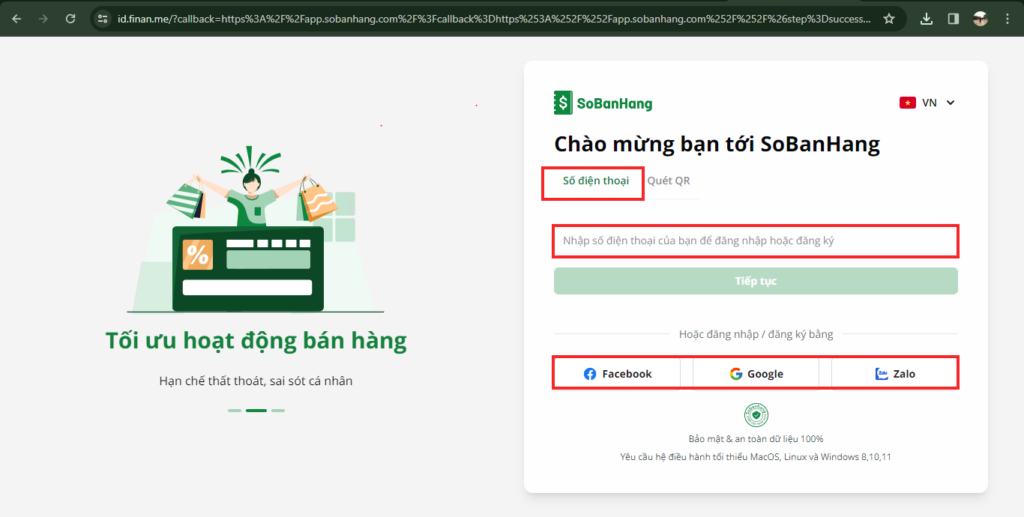
2. Hướng dẫn tải file mẫu và upload file lên web site
Bạn vào mục Khách hàng chọn Danh bạ (1) > Tạo khách hàng (2) > Thêm nhiều khách hàng (3)
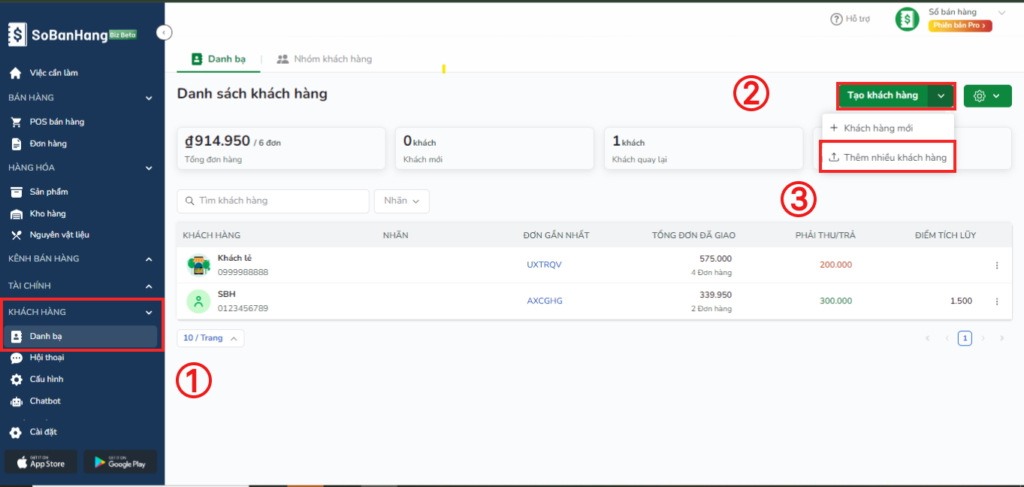
Bạn Tải tệp mẫu (4) về máy. Sau đó mở file mẫu và điền các thông tin khách hàng như mẫu hướng dẫn
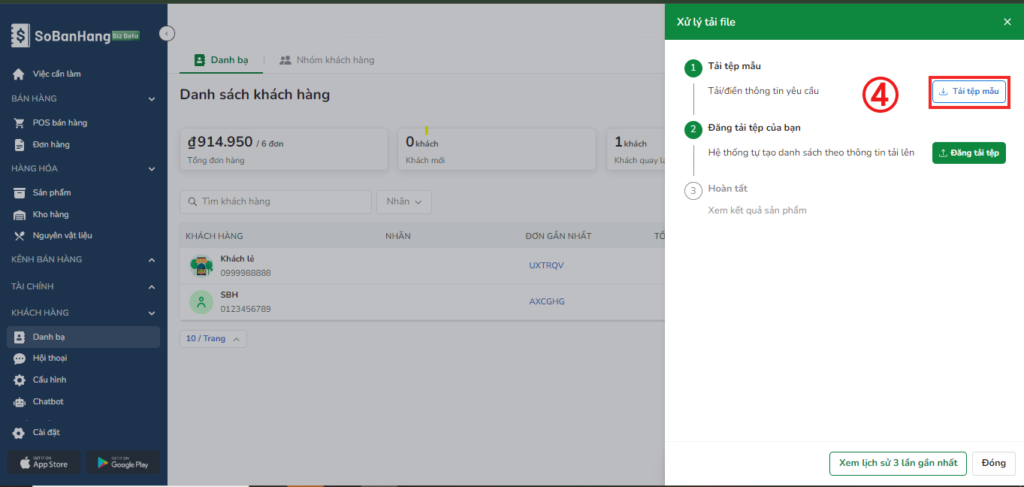
File mẫu bạn sẽ cần điền các trường thông tin sau:
- Tên khách hàng: trường thông tin bắt buộc bạn không được bỏ trống
- Số điện thoại: trường thông tin bắt buộc bạn không được bỏ trống
- Giới tính
- Ngày sinh
- Đại chỉ: trường thông tin bắt buộc bạn không được bỏ trống và bạn chỉ cần điền số nhà và tên đường, tổ, khu phố của địa chỉ khách hàng.
- Tỉnh/Thành phố
- Quận/Huyện
- Phường/Xã
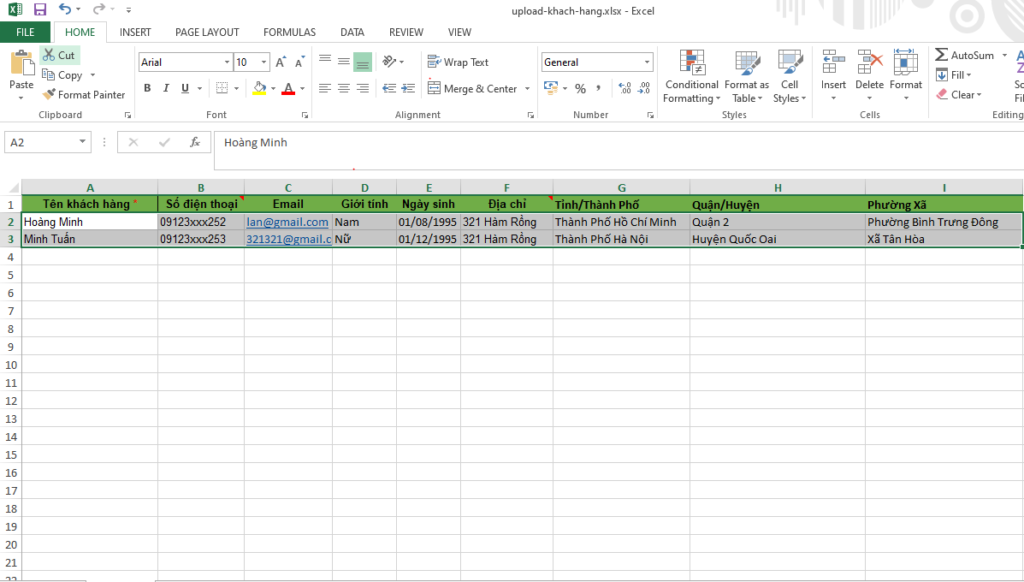
Sau khi hoàn thành việc chỉnh sửa và điền thông tin khách ban vào mục Đăng tải tệp(5) để chọn file và chờ hệ thông xử lý dữ liệu là hoàn thành.
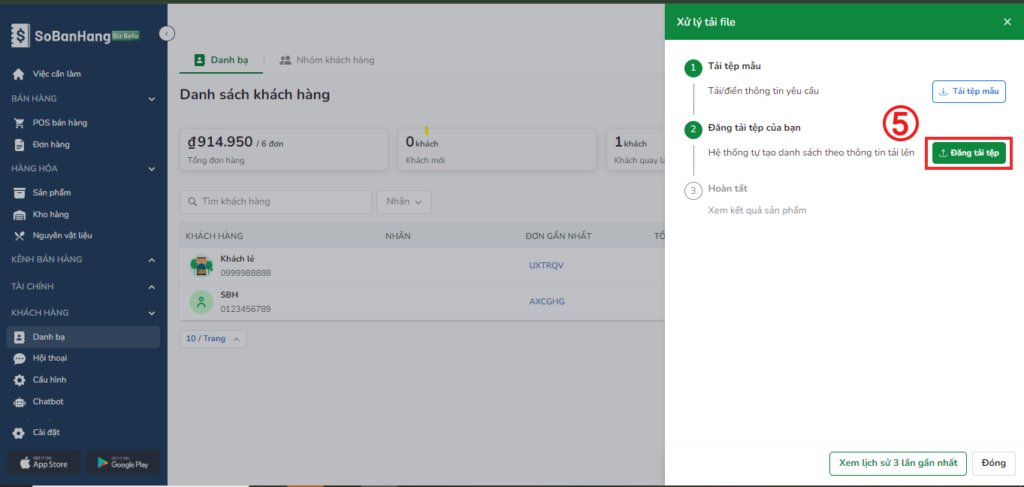
Chúc bạn thao tác thành công!